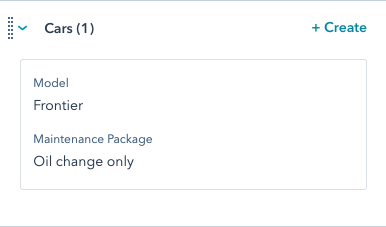Produits pris en charge
Produits pris en charge
Exige l'un des produits suivants ou un produit supérieur.
Portées requises
Portées requises
Run in Postman
- Comment créer des objets personnalisés évolutifs
- Comment créer des objets personnalisés à l’aide d’applications privées
Méthodes d’authentification
Vous pouvez créer, lire et mettre à jour des objets personnalisés via l’une des méthodes d’authentification suivantes :Créer un objet personnalisé
Pour créer un objet personnalisé, vous devez d’abord définir le schéma d’objet. Le schéma inclut le nom de l’objet, les propriétés et les associations à d’autres objets de CRM. Vous pouvez trouver les détails complets de la requête de schéma dans l’onglet Schéma d’objet en haut de cet article. Vous pouvez également consulter un exemple de requête ci-dessous. Pour créer le schéma d’objet personnalisé, effectuez une requêtePOST à crm/v3/schemas. Dans le corps de la requête, incluez les définitions de votre schéma d’objet, y compris son nom, ses propriétés et ses associations.
Lorsque vous nommez votre objet personnalisé, tenez compte des points suivants :
- Une fois que vous créez un objet, le nom et le libellé de l’objet ne peuvent pas être modifiés.
- Le nom peut uniquement contenir des lettres, des chiffres et des tirets bas.
- Le premier caractère du nom doit être une lettre.
- Les longs libellés peuvent être coupés dans certaines parties du produit.
Propriétés
Les propriétés que vous définissez dans le corps de la requête seront utilisées pour stocker des informations sur les fiches d’informations d’objets personnalisés individuelles. Vous utiliserez vos propriétés définies pour remplir les champs suivants basés sur les propriétés :- requiredProperties : les propriétés requises lors de la création d’une nouvelle fiche d’informations d’objet personnalisé.
- searchableProperties : les propriétés qui sont indexées pour la recherche dans HubSpot.
- primaryDisplayProperty : la propriété utilisée pour nommer des fiches d’informations d’objets personnalisés.
- **secondaryDisplayProperties **: les propriétés qui apparaissent sur les fiches d’informations individuelles sous primaryDisplayProperty.
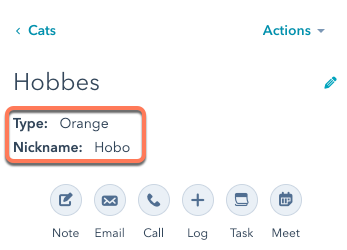
-
La première propriété répertoriée dans
secondaryDisplayPropertiessera également ajoutée en tant que quatrième filtre sur la page index des objets s’il s’agit d’un des types de propriété suivants :stringnumberenumerationbooleandatetime
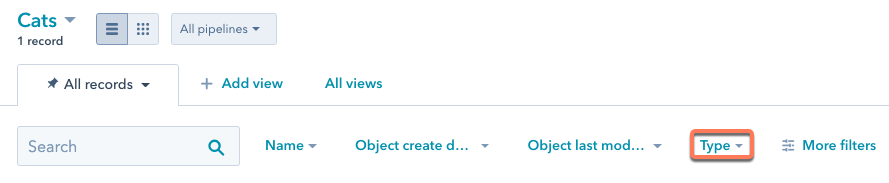
- Pour supprimer une propriété d’affichage de l’interface utilisateur, vous devez d’abord supprimer la propriété, puis la recréer.
type de propriété est défini sur string, et le fieldType est défini sur text. Vous trouverez ci-dessous les valeurs que vous pouvez utiliser pour créer différents types de propriété.
type | Description | Valeurs fieldType valides |
|---|---|---|
enumeration | Une chaîne représentant un ensemble d’options, séparées par un point-virgule. | booleancheckbox, checkbox, radio, select |
date | Une valeur au format ISO 8601 représentant un jour, un mois et une année spécifiques. | date |
dateTime | Une valeur au format ISO 8601 représentant un jour, un mois, une année et une heure spécifiques. L’application HubSpot n’affichera pas l’heure. | date |
string | Une chaîne de texte brut limitée à 65 536 caractères. | file, text, textarea |
number | Une valeur numérique contenant des chiffres et au maximum une décimale. | number |
fieldType | Description |
|---|---|
booleancheckbox | Une entrée qui permet aux utilisateurs de sélectionner Oui ou Non. Lorsque vous l’utilisez dans un formulaire, cette case sera affichée comme une case à cocher unique. |
checkbox | Une liste de cases à cocher qui permet à un utilisateur de sélectionner plusieurs options à partir d’un ensemble d’options pour la propriété. |
date | Une valeur de date, affichée comme un sélecteur de date. |
file | Permet de charger un fichier dans un formulaire. Stocké et affiché en tant que lien d’URL vers le fichier. |
number | Une chaîne de chiffres ou de nombres sous forme décimale ou en notation scientifique. |
radio | Une entrée qui permet aux utilisateurs de sélectionner l’une des options autorisées pour la propriété. Lorsque vous l’utilisez dans un formulaire, elle sera affichée comme un ensemble de cases d’option. |
select | Une entrée déroulante qui permet aux utilisateurs de sélectionner l’une des options autorisées pour la propriété. |
text | Une chaîne de texte brut, affichée dans une entrée de texte sur une seule ligne. |
textarea | Une chaîne de texte brut, affichée dans une entrée de texte sur plusieurs lignes. |
Associations
HubSpot associera automatiquement un objet personnalisé aux objets d’e-mail, de réunion, de note, de tâche, d’appel et de conversation. Vous pouvez également associer votre objet personnalisé à d’autres objets HubSpot standard ou à d’autres objets personnalisés. Lors de la création d’associations via la requête de création de schéma, identifiez les objets standard en utilisant leurs noms et les objets personnalisés en utilisant leur valeurobjectTypeId. Par exemple :
Récupérer des objets personnalisés existants
Pour récupérer tous les objets personnalisés, effectuez une requêteGET à /crm/v3/schemas.
Pour récupérer un objet personnalisé spécifique, effectuez une requête GET à l’un des points de terminaison suivants :
-
/crm/v3/schemas/{fullyQualifiedName}. Vous pouvez trouver l’élémentfullyQualifiedNamedans son schéma, qui est dérivé dep{portal_id}_{object_name}. Vous pouvez trouver l’identifiant de portail de votre compte à l’aide de l’API d’informations de compte.
1234 et un objet nommé lender, l’URL de votre requête peut ressembler à ce qui suit :
Récupérer des fiches d’informations d’objets personnalisés
Vous pouvez également récupérer les fiches d’informations d’un objet personnalisé.- Pour récupérer une fiche d’informations spécifique par sa valeur d’ID, effectuez une requête
GETàcrm/v3/objects/{objectType}/{recordId}.
| Paramètre | Description |
|---|---|
properties | Une liste séparée par des virgules des propriétés à renvoyer dans la réponse. Si la fiche d’informations d’objet personnalisé demandée n’a pas de valeur pour une propriété, elle n’apparaîtra pas dans la réponse. |
propertiesWithHistory | Une liste séparée par des virgules des propriétés actuelles et historiques à renvoyer dans la réponse. Si la fiche d’informations d’objet personnalisé demandée n’a pas de valeur pour une propriété, elle n’apparaîtra pas dans la réponse. |
associations | Une liste séparée par des virgules des objets pour lesquels récupérer les ID associés. Les associations spécifiées qui n’existent pas ne seront pas renvoyées dans la réponse. Découvrez-en davantage sur l’API des associations. |
- Pour récupérer plusieurs fiches d’informations, effectuez une requête
POSTàcrm/v3/objects/{objectType}/batch/read. Le point de terminaison du lot ne peut pas récupérer les associations. Découvrez comment lire par lots les associations avec l’API des associations.
hs_object_id) ou une propriété d’identifiant unique personnalisée. Par défaut, les valeurs id dans la requête font référence à l’ID de fiche d’informations, de sorte que le paramètre idProperty n’est pas requis lors de la récupération par ID de fiche d’informations. Pour utiliser une propriété de valeur unique personnalisée, vous devez inclure le paramètre idProperty.
Par exemple, pour récupérer un lot fiches d’informations d’objet personnalisé, votre requête peut ressembler à ce qui suit :
Mettre à jour des objets personnalisés existants
Pour mettre à jour le schéma d’un objet, effectuez une requêtePATCH à https://api.hubapi.com/crm/v3/schemas/{objectTypeId}.
Une fois votre objet personnalisé défini :
- Le nom et les libellés de l’objet (singulier et pluriel) ne peuvent pas être modifiés.
- Les propriétés
requiredProperties,searchableProperties,primaryDisplayPropertyetsecondaryDisplayPropertiespeuvent être modifiés en mettant à jour le schéma de l’objet. Pour définir une nouvelle propriété en tant que propriété obligatoire, consultable ou d’affichage, vous devez créer la propriété avant de mettre à jour le schéma. - Vous pouvez créer et modifier des propriétés d’objets personnalisés dans HubSpot ou via l’API de propriétés.
Mettre à jour des associations
Pour ajouter d’autres associations d’objets à votre objet personnalisé, effectuez une requêtePOST à /crm/v3/schemas/_{objectTypeId}_/associations.
Vous ne pouvez associer votre objet personnalisé qu’à des objets HubSpot standard (par exemple : contact, entreprise, transaction ou ticket) ou d’autres objets personnalisés. Dans le champ toObjectTypeId, identifiez les objets personnalisés par leur valeur objectTypeId et les objets standard par leur nom. Par exemple :
Supprimer un objet personnalisé
Vous ne pouvez supprimer un objet personnalisé qu’après la suppression de toutes les instances d’objet de ce type. Pour supprimer un objet personnalisé, effectuez une requêteDELETE à /crm/v3/schemas/{objectType}.
Si vous devez créer un nouvel objet personnalisé portant le même nom que l’objet supprimé, vous devez supprimer le schéma en effectuant une requête DELETE à /crm/v3/schemas/{objectType}?archived=true. Vous ne pouvez supprimer un type d’objet personnalisé qu’après la suppression de toutes les instances d’objet de ce type, associations et propriétés d’objet personnalisé.
Exemple d’objet personnalisé
Cet exemple explique comment créer un objet personnalisé. Pour de plus amples détails sur les requêtes affichées, consultez l’onglet Définition d’objet en haut de l’article. Cette section aborde :- La création d’un schéma d’objet personnalisé
- La création d’une fiche d’informations d’objet personnalisé
- L’association d’une fiche d’informations d’objet personnalisé à un contact HubSpot
- La création d’une nouvelle définition d’association entre l’objet personnalisé et le ticket HubSpot
- La création d’une nouvelle définition de propriété
-
La mise à jour du schéma d’objet (c.-à-d. :
secondaryDisplayProperties) avec la nouvelle propriété
Création du schéma d’objet
CarSpot doit créer un schéma d’objet qui peut représenter les attributs suivants en tant que propriétés :- État (neuf ou occasion) : énumération
- Date de réception chez le concessionnaire : date
- Année : nombre
- Marque : chaîne
- Modèle : chaîne
- NIV : chaîne (valeur unique)
- Couleur : chaîne
- Kilométrage : nombre
- Prix : nombre
- Remarques : chaîne
POST à /crm/v3/schemas avec le corps de la requête suivant :
Création d’un enregistrement de l’objet personnalisé
Une fois l’objet personnalisé créé, CarSpot peut désormais créer des fiches d’informations d’objet pour chaque véhicule de son inventaire. Le concessionnaire créera son premier véhicule en effectuant une requêtePOST à /crm/v3/objects/2-3465404 avec le corps suivant :
id pour associer ultérieurement le véhicule à un contact existant.
Association de la fiche d’informations d’objet personnalisé à une autre fiche d’informations
Vous pouvez utiliser l’ID de fiche d’informations de la nouvelle voiture (181308) et l’ID d’une autre fiche d’informations pour associer une fiche d’informations d’objet personnalisé à une fiche d’informations d’un autre objet.
Pour créer une association, effectuez une requête PUT à /crm/v3/objects/{objectType}/{objectId}/associations/{toObjectType}/{toObjectId}/{associationType}. Si la relation d’objet est déjà définie, pour déterminer la valeur associationType, effectuez une requête GET à crm/v3/schemas/{objectType}.
Par exemple, avec l’ID 51 de contact et le type d’association 75, CarSpot peut associer la fiche d’informations de la voiture à un contact. Utilisant les ID ci-dessus, l’URL de la requête sera créée comme suit :
https://api.hubspot.com/crm/v3/objects/2-3465404/181308/associations/contacts/51/75
Définition d’une nouvelle association
CarSpot souhaite maintenant commencer à suivre les services après-vente pour ses véhicules. Pour ce faire, il utilisera les tickets HubSpot pour enregistrer tout entretien effectué. Pour autoriser les associations entre les véhicules et les tickets, il créera une nouvelle association en effectuant une requêtePOST à /crm/v3/schemas/2-3465404/associations avec le corps suivant :
Lors de la création d’une association entre deux objets personnalisés, spécifiez les objets personnalisés par leur objectTypeId dans le champ toObjectTypeId. Pour les objets standard, vous pouvez les identifier par leur nom ou utiliser les valeurs suivantes :
- Contact : 0-1
- Entreprise : 0-2
- Transaction : 0-3
- Ticket : 0-5
Définition d’une nouvelle propriété
Alors qu’il continue de suivre les entretiens, CarSpot voit une opportunité de regrouper ses services d’entretien dans des forfaits. Pour suivre ces forfaits d’entretien sur des fiches d’informations de véhicule individuelles, il créera une nouvelle propriété d’énumération contenant les forfaits disponibles. Pour définir une nouvelle propriété, il effectuera une requêtePOST à /crm/v3/properties/2-3465404 avec le corps de requête suivant :
secondaryDisplayProperties en effectuant une requête PATCH à /crm/v3/schemas/2-3465404 avec le corps suivant :